word表格一个单元格斜线分成两格的方法 word表格格斜线怎么使用
发布时间:2017-07-04 14:00:16 浏览数:
今天给大家带来word表格一个单元格斜线分成两格的方法,word表格格斜线怎么使用,让您轻松解决问题。
使用word做表格的时候,经常会遇到表头一个单元格需要用斜线分成两格,然后在两格内分别填写相应的内容。那如何实现这种效果呢?这里就教教大家怎么做。具体方法如下:
1首先看一下成品的效果。表头一个单元格被斜线分成两格,上格填写“姓名”,下格填写“考试顺次 ”。如何实现这个效果?
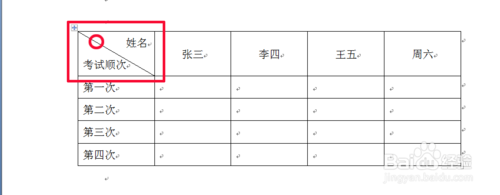 2
2首先从最原始开始做起。一开始这个单元格中什么也没有,和其他单元格一样普通。首先在这个单元格内回车,这样这个单元格中就有两行了。然后在两行中分别输入需要的内容“姓名”和“考试顺次 ”。然后在“姓名”前面输入空格,使得“姓名”退到单元格最右。
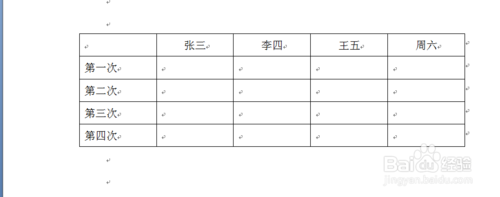
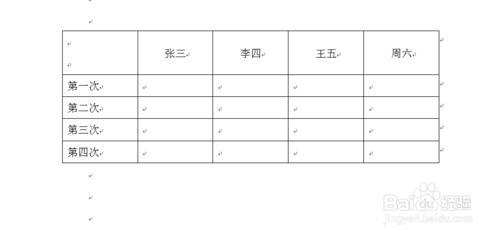
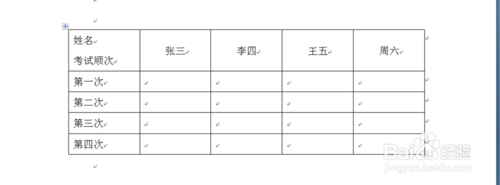
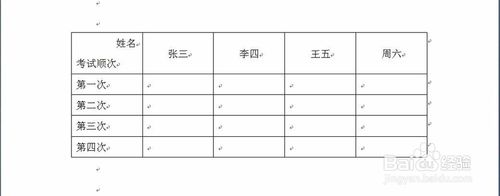 3
3然后选中单元格,右击,弹出对话框,选择“边框与底纹”;或者是选中单元格内部的内容,然后右击,弹出对话框,选择“边框与底纹”。
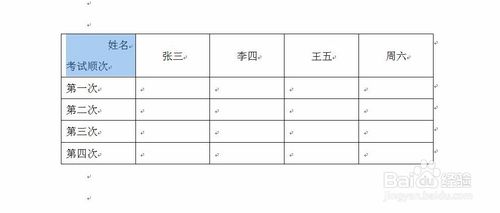
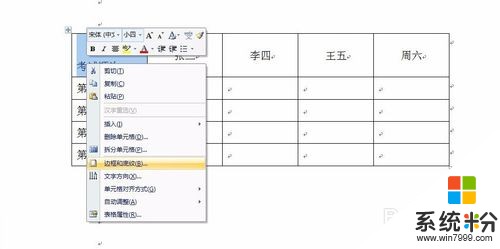
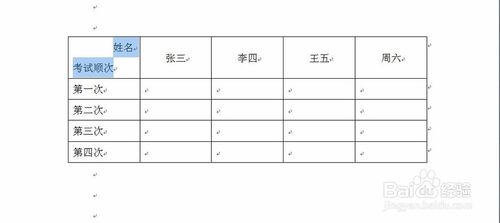
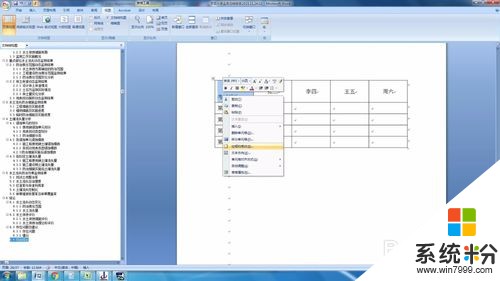 4
4弹出对话框之后,点击菜单栏的“边框”。在边框下面,图示中有一个斜线的选项。点击它。预览中就会显示出效果了。然后确定。
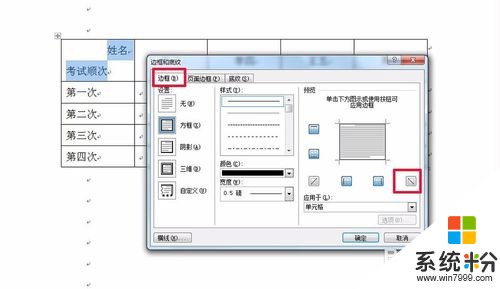
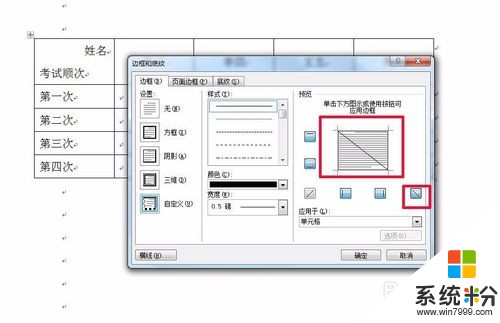 5
5这样斜线就出来了。完成
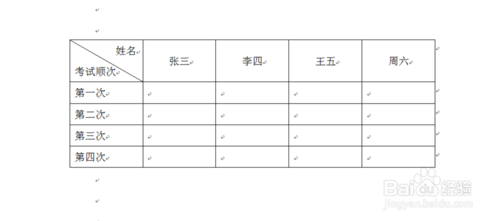
以上就是word表格一个单元格斜线分成两格的方法,word表格格斜线怎么使用教程,希望本文中能帮您解决问题。